Las tarjetas SD se utilizan en cámaras digitales, videocámaras, teléfonos Android, CCTV, DSLR o drones para ampliar el espacio de memoria. Pero también se usa para hacer copias de seguridad de archivos importantes como fotos, videos, documentos, etc. Independientemente de cuán importante sea una tarjeta SD para usted, es propensa a dañarse o dañarse.
La corrupción de la tarjeta SD es un escenario anormal en el que no puede acceder a su tarjeta SD o sus archivos. Y bajo corrupción severa, no se detecta y ni siquiera se puede formatear. Además, la corrupción de la tarjeta de memoria también puede provocar la pérdida de archivos.
El método para reparar tarjeta sd dañada depende del problema o error que causa la corrupción o daño a la tarjeta. Algunos problemas comunes incluyen corrupción del sistema de archivos, daño físico o defectos de fabricación, infección de virus, expulsión incorrecta o sectores defectuosos en la tarjeta SD. Cada uno de estos problemas puede necesitar un enfoque diferente para reparar la tarjeta SD, por lo que es importante identificar el problema específico antes de intentar solucionarlo.
Para ayudarlo a encontrar el método correcto para reparar su tarjeta SD dañada, hemos creado secciones dedicadas a cada problema o error común de la tarjeta SD y sus soluciones relacionadas. Esto facilitará el proceso de reparación de su tarjeta SD y lo ayudará a evitar perder tiempo y dañar aún más la tarjeta SD.
Recuperar Tarjeta SD Dañada en Windows o Mac
Antes de reparar la corrupción de la tarjeta SD, es recomendable tomar una copia de seguridad de sus archivos y fotos importantes. Si no se puede acceder a su tarjeta SD o faltan los datos guardados en ella, use Remo Recover, que es una herramienta de recuperación de datos de tarjeta SD corrupta comprobada. Está diseñado con una interfaz fácil de usar para recuperar archivos de todo tipo de tarjetas de memoria, incluidas las tarjetas micro SD., CF cartas, Tarjetas MMC, SDXC/SDHC corruptas, dañada, formateado, etc. ¡Además, esta herramienta permite una vista previa de sus archivos recuperados de forma gratuita!
Paso 1: Descargar e instalar Remo Recuperar Programas para restaurar archivos desde una tarjeta SD corrupta
Paso 2: Inicie el software y conecte la tarjeta SD corrupta o dañada a su sistema
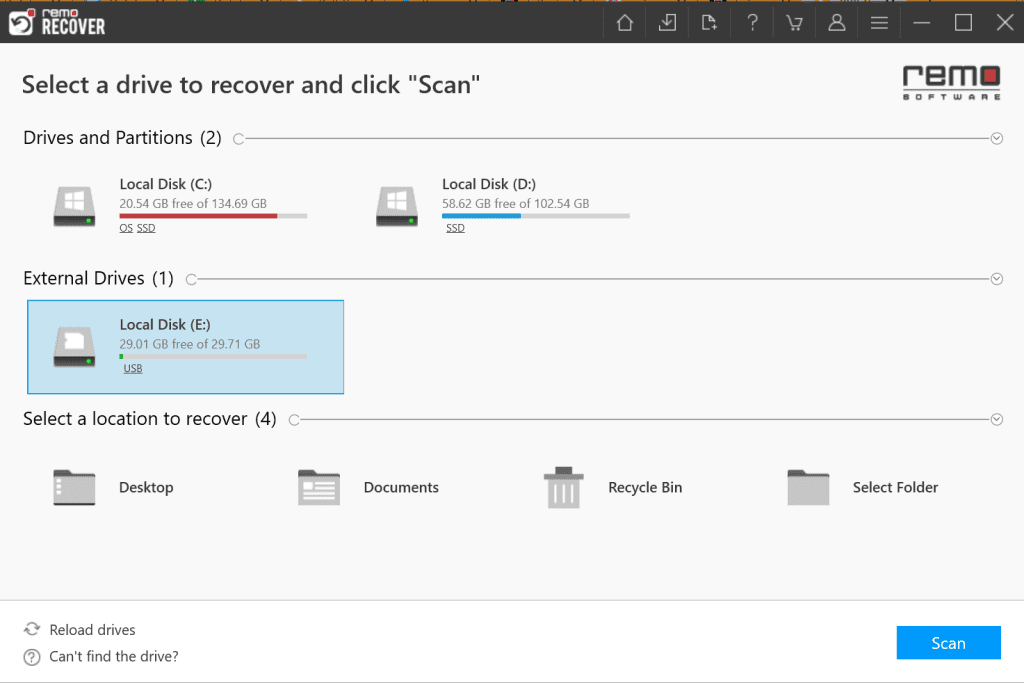
Paso 3: Seleccione la tarjeta SD corrupta. Si su tarjeta no se detecta en la pantalla principal, haga clic en Can’t find the drive? para seleccionarlo como un disco físico y presione el botón Scan botón.
Nota: Durante el proceso de escaneo, puede hacer clic en el Dynamic Recovery View opción y obtener una vista previa de los archivos que la herramienta está recuperando de su tarjeta SD corrupta.
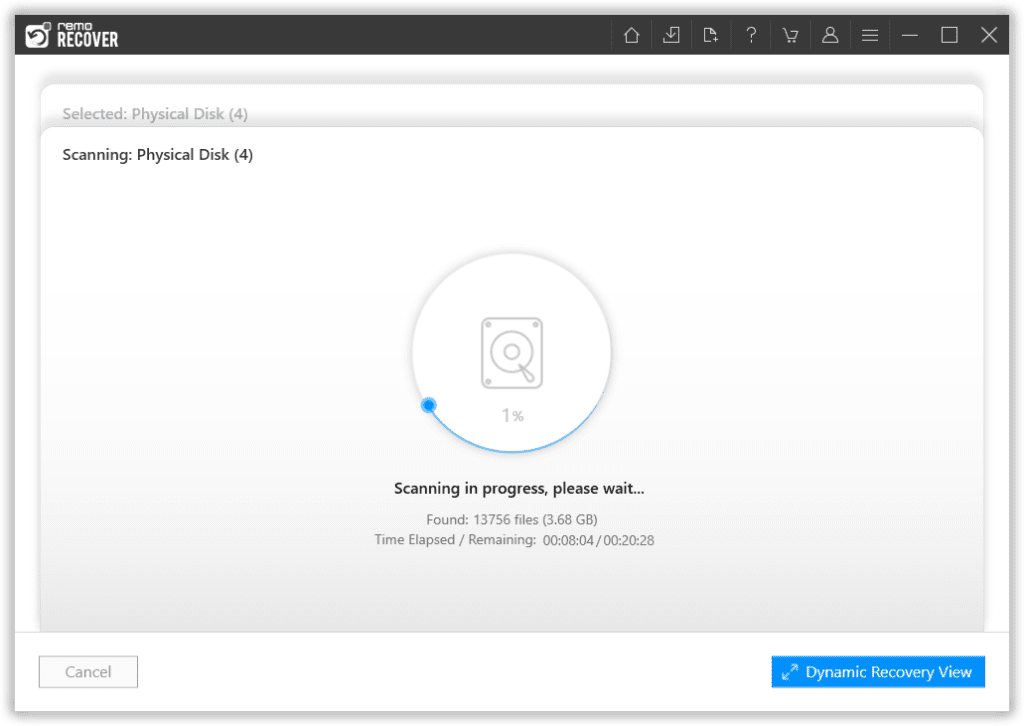
Paso 4: Una vez que se completa el escaneo, todos sus archivos de la tarjeta SD corrupta se encontrarán en el Lost Partition carpeta. También puede hacer uso de la Tags carpeta para localizar fácilmente sus archivos perdidos con otras propiedades.
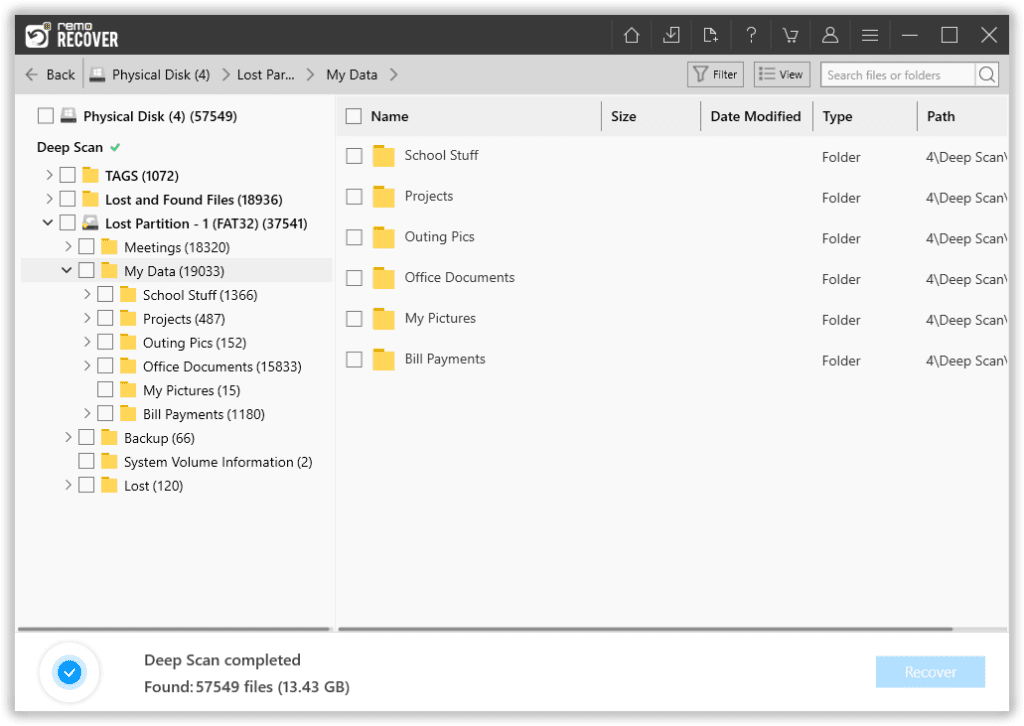
Paso 5: Seleccione los archivos que desea restaurar y haga clic en el Recover botón.
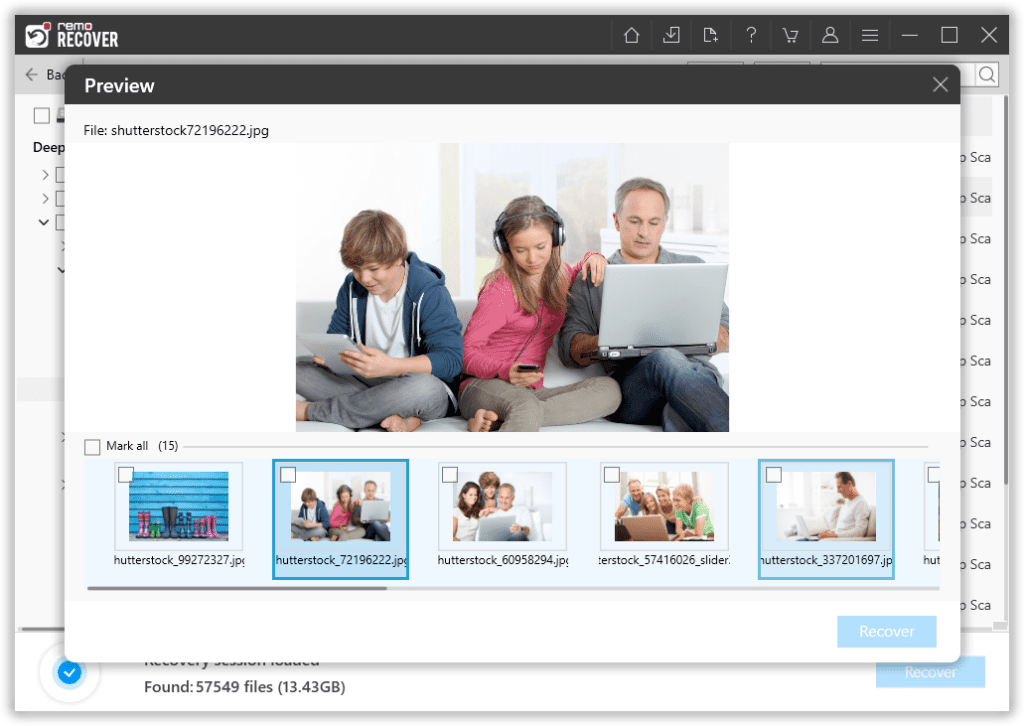
Ahora que ha restaurado sus datos de una tarjeta SD corrupta, puede comenzar a reparar su tarjeta según el tipo de problema o corrupción de la tarjeta SD.
Source: Trustpilot
Solucionar Problemas Comunes de Tarjetas SD o Corrupción
1. Tarjeta SD no Detectada o Reconocida
Cuando tu La tarjeta SD no se detecta, el dispositivo al que está conectado no identificará su existencia. Aunque, en muchos casos, se mostraría bajo Device Management si está usando una computadora con Windows pero no en File Explorer o This PC.
Causas:
- La razón principal de este tipo de corrupción de la tarjeta SD es el daño físico o los defectos de fabricación.
- En muchos casos, ocurre debido a partículas de polvo en la tarjeta de memoria o en la ranura para tarjeta de memoria del teléfono o la cámara.
- Puede deberse a una conexión floja entre el Lector de tarjeta o cable USB y su sistema.
Métodos Para Solucionar Problemas de Tarjeta SD no Reconocidos:
1. Solucionar Problemas de Conexión:
Lo primero que debe considerar para solucionar este problema es verificar si el lector de tarjetas SD o los cables USB conectados a su sistema están conectados correctamente. Puede intentar desenchufarlo y volver a enchufarlo para arreglar las conexiones sueltas. Incluso puede intentar insertar una tarjeta SD en otra computadora portátil para verificar si el problema está relacionado con su sistema o con la tarjeta en sí.
2. Compruebe si su Tarjeta SD Está Limpia:
Tarjeta SD no detectada Un problema en su PC o teléfono puede deberse a partículas de polvo en su tarjeta. ¡Si, lo lees correctamente! Para solucionarlo, debes verificar si la tarjeta está limpia o tiene partículas de polvo en su chip o contacto metálico. Puede usar un paño de algodón para eliminar las partículas de polvo.
3. Actualice o Reinstale el Controlador del Dispositivo:
Si los controladores del dispositivo en su PC con Windows están desactualizados, su computadora no reconocerá la tarjeta de memoria ni ningún otro dispositivo de almacenamiento externo. En tales casos, debe actualizar los controladores del dispositivo en su PC.
Para Actualizar el Controlador del Dispositivo en su Windows 11 o 10:
- Tipo Device Manager en el cuadro de búsqueda de Windows y Open él.
- Bajo la Device Manager ventana, ampliar Disk drives.
- Right-click en la tarjeta SD corrupta que necesita ser reparada y haga clic en el Uninstall device opción.
- Ahora, expulse su tarjeta SD de su PC y Restart Windows.
- Vuelva a insertar su tarjeta SD para usarla sin problemas.
2. La Tarjeta SD es Ilegible o Inaccesible
Una tarjeta SD ilegible es un tipo de corrupción de la tarjeta de memoria en la que su teléfono o la computadora no puede leer los datos guardados. En este escenario, a pesar de que la tarjeta SD corrupta se detecta en el sistema, todas o algunas fotos, videos u otros archivos multimedia se vuelven inaccesibles para leer o escribir.
Causas:
- Daño o corrupción del sistema de archivos de la tarjeta SD.
- Un problema con el dispositivo que lee la tarjeta.
- Desconectar la tarjeta SD mientras las fotos aún se transfieren a Windows puede causar una tarjeta SD ilegible.
Métodos Para Reparar una Tarjeta SD Ilegible:
1. La Tarjeta SD no Está Insertada Correctamente:
Compruebe si su tarjeta SD está conectada a su teléfono móvil, cámara o computadora. Pase al siguiente punto si la tarjeta SD está correctamente conectada a su dispositivo.
2. Un lector de Tarjetas de Memoria no Funciona:
Debido a problemas con el lector de tarjetas, su tarjeta de memoria puede ser detectada en su Windows o Mac, pero no sus datos. En este escenario, debe cambiar el lector de tarjetas SD e intentar acceder a los datos de su tarjeta SD.
3. La Tarjeta SD está Protegida Contra Escritura:
A veces, puede encontrar su tarjeta SD apareciendo en su PC pero no puede acceder a sus datos. En general, esto podría deberse a la protección contra escritura de la tarjeta SD. Puede desactivar la protección contra escritura moviendo el control deslizante a la posición de desbloqueo en la esquina de una tarjeta SD.
3. Tarjeta SD de solo lectura
La tarjeta SD de solo lectura es uno de los tipos comunes de corrupción de tarjetas SD. Si tu La tarjeta SD dice solo lectura, significa que no puede escribir ningún dato en la tarjeta SD, pero puede acceder o leer archivos o fotos guardados en ella.
Causas:
- La tarjeta SD está protegida contra escritura.
- El sistema de archivos de la tarjeta SD está dañado o es incompatible con su dispositivo.
Métodos para Reparar la Tarjeta SD de solo lectura:
1. Deshabilitar la Protección Contra Escritura:
Si el botón deslizante de la tarjeta SD se mueve a la posición de bloqueo, la tarjeta será de solo lectura. Para solucionar esto, simplemente mueva el interruptor a la posición de desbloqueo. Ahora, puede trabajar de forma segura en su tarjeta SD.
2. Solucione el Error de solo lectura de la Tarjeta SD al Convertir FAT a NTFS:
Convertir una tarjeta SD corrupta del sistema de archivos FAT al sistema de archivos NTFS puede corregir la protección contra escritura de la tarjeta SD o el error de solo lectura. Esto se debe a que NTFS es un sistema de archivos más avanzado con funciones adicionales que FAT o FAT 32. Además, el sistema de archivos NTFS es compatible con muchos dispositivos en comparación con el antiguo sistema de archivos FAT.
1. Conecte la tarjeta SD corrupta a su computadora
2. Tipo cmd en el cuadro de búsqueda de Windows y open Símbolo del sistema como Administrator
3. Tipo convert E: /fs:ntfs /nosecurity /x (Reemplazar E con la letra corrupta de la unidad de la tarjeta SD) y presione Enter
4. Ahora que la tarjeta está convertida a un sistema de archivos NTFS, escriba Exit y golpear Enter
4. Tarjeta SD que no Muestra Archivos
Cuando tu SD tarjeta no muestra archivos, ¡no debe preocuparse! Este tipo de problema puede ocurrir por muchas razones, que van desde errores humanos básicos hasta corrupción o daño severo de la tarjeta SD, lo que resulta en archivos, fotos o videos perdidos u ocultos de datos corruptos de la tarjeta SD.
Causas:
- La tarjeta SD no está correctamente insertada en su dispositivo.
- La tarjeta SD está conectada a una computadora infectada con malware o virus.
- Sus archivos en la tarjeta SD se ocultan o eliminan sin su conocimiento.
- El sistema de archivos de la tarjeta SD está dañado o corrompido.
Métodos para Reparar Tarjetas SD que no Muestran Archivos
1. Vuelva a Insertar la Tarjeta SD:
Compruebe si su tarjeta SD está correctamente conectada a su teléfono móvil o computadora. Si no está conectado correctamente, retire la tarjeta, límpiela con un paño y vuelva a insertarla de forma segura en su dispositivo respectivo.
2. Mostrar Archivos de la Tarjeta SD:
Insertar una tarjeta SD en dispositivos infectados con virus o interrupciones durante la transferencia de archivos desde una tarjeta SD no solo corrompe su tarjeta de memoria sino que también oculta fotos importantes guardadas en ella. Siga los pasos a continuación para mostrar los archivos faltantes de la tarjeta SD corrupta.
1. Conecta tu SD corrupta a Windows 10 u 11
2. Abra su unidad de tarjeta SD corrupta que muestra fotos faltantes
3. Clickea en el View pestaña, seguida de la Show botón de flecha y seleccione el Hidden items opción.
Ahora, todos los archivos perdidos de la tarjeta SD dañada se restaurarán a sus ubicaciones anteriores
5. La Tarjeta SD dice llena o Vacía
Cuando encuentre este error de tarjeta SD, es posible que vea un mensaje que dice que su La tarjeta SD está llena o vacía, incluso si esto es falso. Para reparar este tipo de corrupción de la tarjeta SD, primero debe comprender su causa raíz.
Causas:
- La tarjeta SD tiene archivos dañados
- Espacio de almacenamiento insuficiente en su tarjeta SD
- Corrupción del sistema de archivos
Métodos para Reparar la Tarjeta SD que no Muestra Archivos
1. Eliminar Archivos de la Tarjeta SD:
Siempre que su tarjeta SD muestre que está llena, eso significa que no hay suficiente capacidad de almacenamiento. En tales casos, debe eliminar algunos archivos innecesarios. Sin embargo, si el problema no está relacionado con el espacio de almacenamiento sino por alguna otra razón, puede desplazarse a continuación para corregir esta corrupción de la tarjeta SD.
2. Recuperar Archivos Ocultos:
Si su tarjeta SD muestra archivos vacíos o menos, aunque la tarjeta tenía archivos anteriormente, entonces los archivos podrían estar ocultos en su tarjeta. Para recuperar todas sus fotos o archivos ocultos de una tarjeta SD corrupta, siga los pasos a continuación;
- Conecte su SD corrupta a Windows.
- Abra su unidad de tarjeta SD corrupta que está vacía o muestra fotos faltantes.
- Clickea en el View pestaña y seleccione la Hidden Items opción.
Soluciones Integrales para Reparar Tarjetas SD Dañadas en Computadoras Windows o Mac
Método 1: Asigne una Nueva letra a la Tarjeta SD Corrupta
La tarjeta SD que no se lee o no se reconoce puede deberse a letras de unidad de almacenamiento en conflicto. Si la letra de unidad de su tarjeta SD tiene la misma letra que cualquiera de las letras de unidad existentes, entonces no se puede acceder a su tarjeta SD. Debe asignar una letra nueva o diferente a su tarjeta SD para solucionar este problema de la tarjeta SD.
- Conecte la tarjeta SD dañada o inaccesible a su Windows 10.
- Prensa Windows key + R.
- Tipo diskmgmt.msc en el cuadro Abrir de una ventana Ejecutar y haga clic en OK.
- Esto abrirá Administración de discos. Right-click la unidad de la tarjeta SD corrupta para asignar una nueva letra.
- Selecciona el Change drive letter and paths opción.
- Ahora, haga clic en el Change y asigne una nueva letra a su tarjeta SD corrupta haciendo clic en la opción desplegable junto a Asignar la following drive letter.
- Ahora, haz clic OK para confirmar.
- Reinicie su computadora con Windows para acceder a su tarjeta SD sin ningún conflicto o error.
Método 2: Utilice la Herramienta de Comprobación de Errores
El sistema de archivos en una unidad de almacenamiento ayuda a comprender dónde y cómo se guardan los archivos. Si el sistema de archivos de la tarjeta SD está dañado, todos los archivos guardados en él se perderán. El siguiente método lo ayudará a reparar el sistema de archivos de la tarjeta SD dañado para restaurar los datos perdidos.
- Conecte su tarjeta SD corrupta a su PC con Windows.
- Abra el Explorador de Windows presionando el botón Windows key + E en su teclado a la vez.
- Ubicar y Right-click en su tarjeta SD corrupta que necesita ser reparada.
- Haga clic en el Properties opción y luego seleccione la opción Tools pestaña.
- Ahora, haga clic en el Check botón y seleccione Scan and repair Drive opción para comenzar a reparar su tarjeta SD corrupta.
- Una vez que se complete el proceso de reparación de la tarjeta SD corrupta, aparecerá un mensaje emergente que dice Your drive was successfully repaired.
Método 3: Ejecutar el Símbolo del Sistema en Windows
El símbolo del sistema (cmd) es un método altamente probado para resolver los problemas de inaccesibilidad o ilegibles de la tarjeta micro/SD en Windows. Con este método, puede reparar y recuperar fácilmente tarjetas SD dañadas sin formatear.
- Conecte su tarjeta SD dañada o corrupta con su Windows 10 o cualquier otra versión de su PC.
- Tipo cmd en el cuadro de búsqueda de Windows.
- Right-click el símbolo del sistema y seleccione Run as administrator.
- Tipo chkdsk G: /f y golpear Enter.
Nota: Reemplazar G con su carta de tarjeta de memoria corrupta.
Método 4: Reinstale el Controlador de la Tarjeta SD en Windows 10
Un controlador de tarjeta SD desactualizado no solo hará que su Los archivos de la tarjeta SD no se pueden leer pero también puede hacer que su tarjeta SD no aparezca en el Explorador de archivos de Windows. Sin embargo, es posible que encuentre su tarjeta SD en Administración de discos. Actualice o reinstale el controlador de la tarjeta SD en su computadora con Windows para que su tarjeta SD y sus archivos sean accesibles.
- Conecte su tarjeta SD corrupta a su sistema.
- Escriba Administrador de dispositivos en el cuadro de búsqueda de Windows y open él.
- Expandir Disk drives, haga clic con el botón derecho en la tarjeta SD corrupta y haga clic en Update driver.
- Seleccionar Search automatically for drivers. Y espere a que el sistema operativo Windows identifique los mejores controladores disponibles.
- Ahora, actualice los controladores del dispositivo en su computadora portátil siguiendo las instrucciones en pantalla para reparar la tarjeta SD dañada que no se puede detectar en su sistema.
Método 5: Use el Solucionador de Problemas de Windows
Si el problema se relaciona con el hardware y los dispositivos de Windows, entonces la tarjeta SD que no funciona se puede solucionar siguiendo los pasos a continuación.
- Conecte su tarjeta SD a la PC.
- Abra la Configuración de Windows presionando el botón Window key + I En seguida.
- Seleccionar Update & Security y haga clic Troubleshoot opción.
- Ubique y haga clic en el Hardware and Devices y haga clic Run the troubleshooter botón.
- Una vez que se realiza la solución de problemas de Windows, Restart su computadora y use la tarjeta SD sin ningún tipo de corrupción.
Método 6: Ejecutar Diskpart en CMD
Una tarjeta de memoria que muestra un error de solo lectura puede ser cuando está protegida contra escritura o está bloqueada. Mover hacia abajo el control deslizante de la tarjeta SD para desbloquear la posición puede hacer que se desbloquee. Sin embargo, para solucionar el problema de protección contra escritura de la tarjeta de memoria, debe seguir el método probado a continuación.
- Conecte su tarjeta SD corrupta que no está leyendo a su sistema Windows.
- Presione el Windows clave y tipo cmd en el cuadro de búsqueda de Windows.
- Abra el símbolo del sistema como administrador.
- Tipo diskpart y presiona Enter.
- Tipo list volume, Se enumerarán todas las unidades conectadas conectadas, junto con la tarjeta SD corrupta.
- Tipo select volume 1.
Nota: Reemplazar 1 con el número corrupto de la unidad de la tarjeta SD. - Tipo attributes disk clear read only y golpear Enter.
- Reinicie su Windows y vuelva a conectar su tarjeta SD para usarla sin problemas.
Método 7: Formatear la Tarjeta SD Corrupta
Formatear la tarjeta SD corrupta o dañada hace que su unidad de tarjeta SD esté libre de malware y elimina permanentemente los archivos guardados en ella. Se recomienda encarecidamente hacer una copia de seguridad de los datos de su tarjeta SD antes de formatear para evitar un escenario de pérdida de datos. En caso de que no pueda acceder a la unidad de su micro/tarjeta de memoria para recuperar datos, entonces puede usar software de recuperación de tarjeta de memoria para recuperar sus archivos de la tarjeta SD dañada antes de formatearla.
- Conecte su tarjeta SD corrupta a Windows.
- Abierta My Computer/ This PC.
- Right-click en su tarjeta SD corrupta bajo Devices and Drives y seleccione el Format opción.
- En la ventana Formato, haga clic en el File System opción desplegable. Y seleccione cualquier opción según sus necesidades. (NTFS, FAT32, exFAT)
- Selecciona el Quick Format opción y haga clic Start.
Método 8: Forzar el Formato de la Tarjeta SD Corrupta
Si su tarjeta SD se corrompe gravemente o no es visible en el Explorador de archivos de Windows, formatearla con el método normal no funcionará. Siga este método para formatear la tarjeta de memoria a la fuerza. Este método da como resultado una pérdida de datos grave, así que asegúrese de tener restauró los datos de su tarjeta SD usando métodos confiables.
- presione el Windows botón y tipo cmd.
- Abra el símbolo del sistema con Run as Administrator.
- Tipo: diskpart en la ventana del símbolo del sistema.
- Tipo: list disk y golpear Enter
- Tipo: select disk 1 y golpear Enter
Nota: Reemplazar 1 con la letra de unidad de la tarjeta de memoria corrupta. - Tipo: clean y golpear Enter.
- Tipo: create partition primary y golpear Enter.
- Tipo: select disk 1 y golpear Enter.
Nota: Reemplazar 1 con el número de unidad de la tarjeta SD corrupta o dañada. - Tipo: active para activar la partición de la tarjeta SD.
- Tipo: format fs = NTFS o format fs = fat32 y golpear Enter.
- Tipo: assign letter = F
- Después de esto, escriba exit para terminar el proceso. Esto formateará la tarjeta SD corrupta con fuerza y reparará la corrupción de la tarjeta SD.
Consejos de Expertos para evitar la Corrupción de la Tarjeta SD
- Expulse siempre de forma segura la tarjeta SD de un teléfono Android, cámara, PC, Mac o cualquier otro dispositivo.
- No conecte su tarjeta de memoria a dispositivos gravemente infectados por virus.
- No extraiga ni desconecte la tarjeta micro/SD mientras lee, escribe o transfiere archivos desde ella.
- No use su cámara digital con poca batería para evitar perder archivos de la tarjeta de memoria de la cámara.
- Se recomienda hacer uso de confiable software de recuperación de datos para restaurar archivos borrados de tarjetas SD. Esto lo ayudará a evitar la corrupción de datos de la tarjeta SD.
- No exponga su tarjeta SD a temperaturas anormales ni al polvo.
- Mantenga algo de espacio libre en su tarjeta de memoria.
- Se recomienda encarecidamente formatear una nueva tarjeta SD antes de usarla.
Conclusión
Tratar con una tarjeta SD corrupta puede ser frustrante, pero existen métodos efectivos disponibles para la recuperación y reparación. Si está ansioso por recuperar archivos de una tarjeta SD dañada, Remo Recover es uno de los mejor software de recuperacion de tarjetas SD que ofrece una recuperación eficiente de la tarjeta SD corrupta con solo unos pocos clics.
Además, si está buscando corregir errores de la tarjeta SD y sectores defectuosos, vale la pena probar los métodos descritos en el artículo. Siéntase libre de probarlos y háganos saber en los comentarios cuál resolvió su problema de manera efectiva.
¿Preguntas Más Frecuentes?
Sí, puede recuperar fácilmente una tarjeta SD dañada. Todo lo que necesita hacer es evitar formas poco confiables y usar herramientas de recuperación de datos confiables como Remo Recover para recuperar archivos de tarjetas SD dañadas de manera segura.
Sí, reparas tu tarjeta SD sin formatearla. Métodos como actualizar los controladores de la tarjeta SD, ejecutar el símbolo del sistema, usar la herramienta de verificación de errores de Windows o asignar una nueva letra a la unidad de la tarjeta SD pueden corregir daños menores. En caso de que la tarjeta SD esté gravemente dañada, debe formatearla para corregir la corrupción. Pero antes de formatear, asegúrese de hacer una copia de seguridad de todos sus datos importantes, ya que puede provocar la pérdida de datos.
Siga los pasos a continuación para reparar la tarjeta SD dañada sin formatear:
a. Inserte la tarjeta SD dañada en su PC.
b. Tipo cmd en el cuadro de búsqueda de Windows
c. Abrir símbolo del sistema como Run as administrator.
d. En la ventana del símbolo del sistema, escriba chkdsk S: /f y golpear Enter.
Nota: Necesitas reemplazar S con la letra corrupta de su tarjeta SD.
